Desaktivéiere Animatiounen am Windows 11
Dëse Post erkläert wéi Dir Animatiounseffekter ausschalt Windows 11 wat hëllefe kann d'Performance vun hire Computeren verbesseren.
Windows 11 kënnt mat villen neie Fonctiounen a visuellen Effekter, dorënner Animatioun a Fade-in Effekter, déi Äre Windows 11 Desktop super kucken, awer kann e puer Leeschtung addéieren andeems Dir e liichte Verspéidung fir e puer Aktivitéiten an Aktiounen bäidréit.
Fir eeler Computeren oder déi mat manner Leeschtung gebaut, Animatiounen auszeschalten kann hëllefen d'Performance a Geschwindegkeet ze verbesseren, an d'Schrëtt hei ënnen weisen Iech wéi Dir dëst maacht.
Déi nei Windows 11, wann se fir d'Allgemengheet verëffentlecht ginn, wäert mat e puer super Features a Verbesserunge kommen, déi fir e puer gutt funktionnéieren, während e puer Léierfuerderunge fir anerer bäidroen. E puer Saachen an Astellunge hu sou vill geännert datt d'Leit nei Weeër musse léieren fir mat ze schaffen an ze verwalten Windows 11.
Net eng nei Feature déi och mat Windows 11 kënnt ass Windows Animatiounseffekter. Dës Feature ass och a fréiere Versioune vu Windows präsent. Wann Dir et behalen wëllt, ass dat super, awer et ze läschen hëlleft op e puer Computeren.
Och wann Dir Student sidd oder en neie Benotzer sidd a léiere wëllt wéi Dir Windows benotzt, ass déi einfachst Plaz fir unzefänken Windows 11. Windows 11 ass eng grouss Versioun vum Windows NT Betribssystem entwéckelt vu Microsoft. Windows 11 ass den Nofolger vum Windows 10 a gëtt erwaart spéider dëst Joer verëffentlecht ze ginn.
Fir Windows Animatiounen auszeschalten ze starten, befollegt d'Schrëtt hei ënnen:
Wéi auszeschalten Animatiounen a verbessert Leeschtung Windows 11
Animatiounseffekter upassen Windows 11 kann d'Performance verbesseren. D'Virdeeler fir Windows Animatiounen an aner visuell Effekter ze benotzen kënnen net bemierkbar sinn, awer Dir wäert d'Verbesserunge bemierken wann Dir se ausschalt.
Windows 11 huet eng zentral Plaz fir déi meescht vu sengen Astellungen. Vun Systemkonfiguratiounen fir nei Benotzer ze kreéieren an Windows ze aktualiséieren, alles kann aus gemaach ginn System Settings säin Deel.
Fir Zougang zu de Systemastellungen, kënnt Dir benotzen gewannen Schlëssel + ech Ofkiirzung oder klickt Start ==> Parameteren Wéi am Bild hei ënnen gewisen:
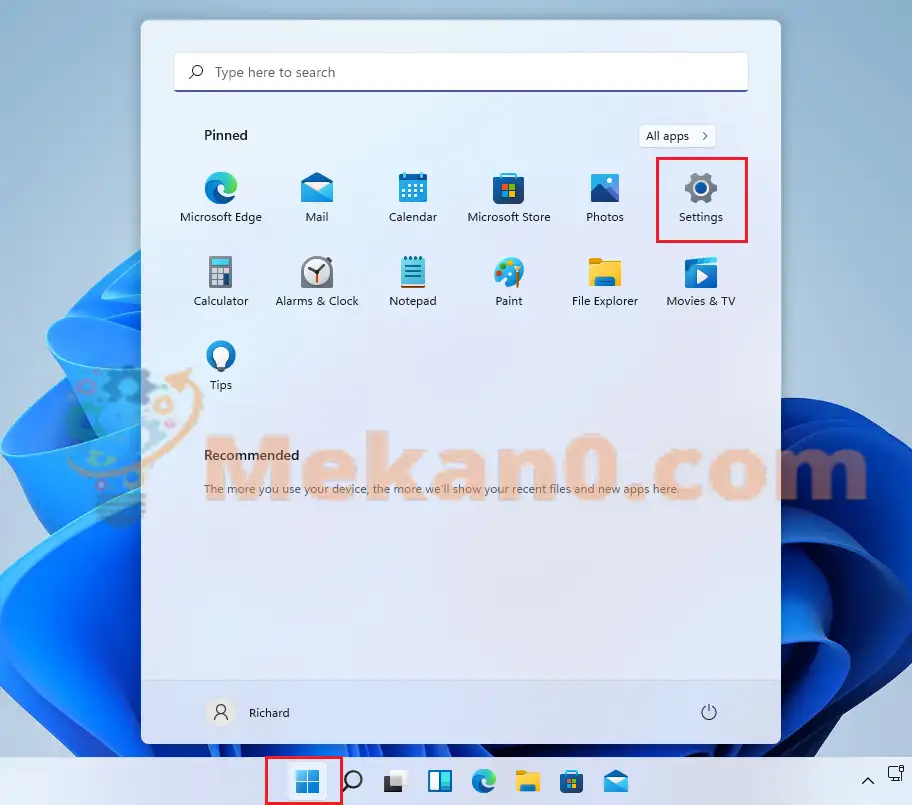
Alternativ kënnt Dir benotzen Sich Këscht op der Taskbar a sichen no Astellungen . Wielt dann fir et opzemaachen.
De Windows Astellungsfenster soll ähnlech wéi d'Bild hei drënner ausgesinn. An Windows Astellungen, klickt Accessibilitéit, Situéiert Visuell Effekter am rietsen Deel vun Ärem Écran am Bild hei ënnen gewisen.
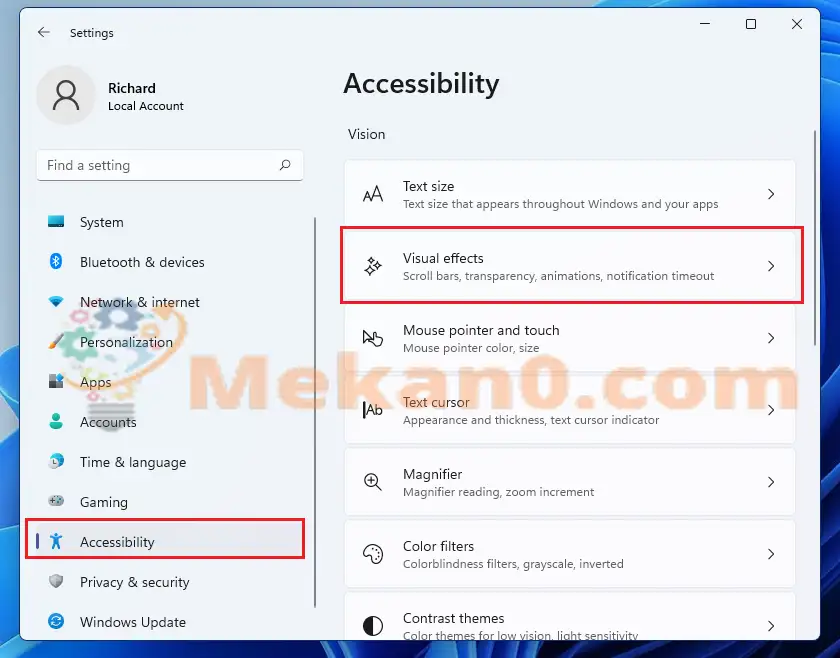
An der Astellungsfenster Visuell Effekter , wielt de spezielle Knäppchen Mat Animatiounseffekter leeen Zou maachen Fir auszeschalten ze wiesselen.
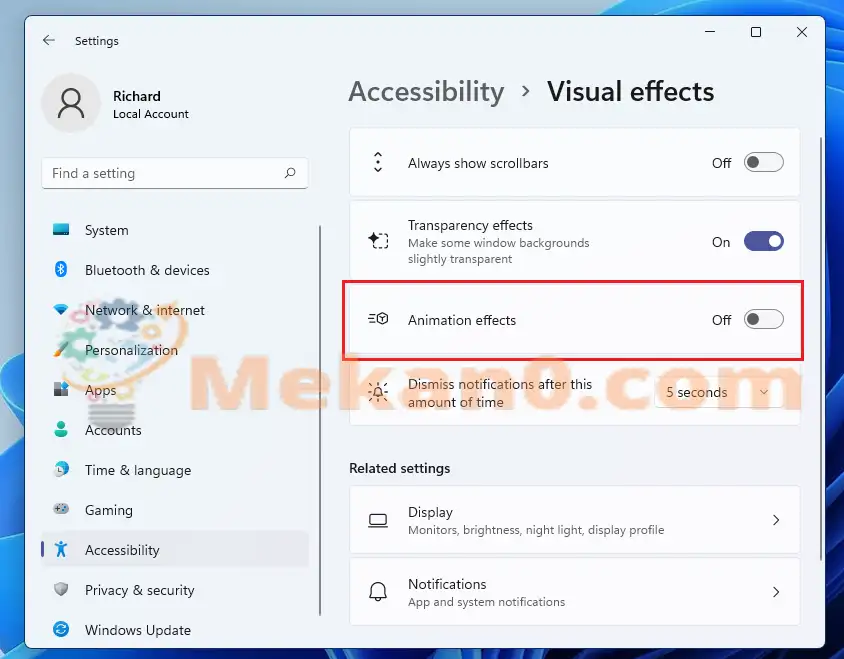
Dir musst et maachen! Är Ännerungen sollen direkt applizéiert ginn. A verschiddene Fäll musst Dir Windows 11 nei starten fir déi voll Ännerung z'applizéieren.
Wéi aktivéiert Animatiounseffekter am Windows 11
Wann Dir Äert Gedanken iwwer d'Virdeeler vum Ausschalten vun Animatiounseffekter ännert, kënnt Dir déi uewe genannte Ännerunge réckgängeg maachen andeems Dir op Start ==> Astellungen ==> Accessibilitéit ==> Visuell Effekter Aktivéiert Animatiounseffekter.
Conclusioun:
Dëse Post huet Iech gewisen wéi Dir ausschalt oder op Windows 11 Animatiounseffekter. Wann Dir e Feeler hei uewen fannt, benotzt w.e.g. de Kommentarformular.








